
Alterar Movimento Lançado
Compras > Altera Movimento Lançado
Este programa possibilita modificar algumas informações de movimentos de fornecedores já lançados. Com o botão “pesquisa movimentos” você pode ativar a consulta. Selecione o movimento desejado para depois alterar campos como: data documento, data entrada icms, código fiscal e observação.
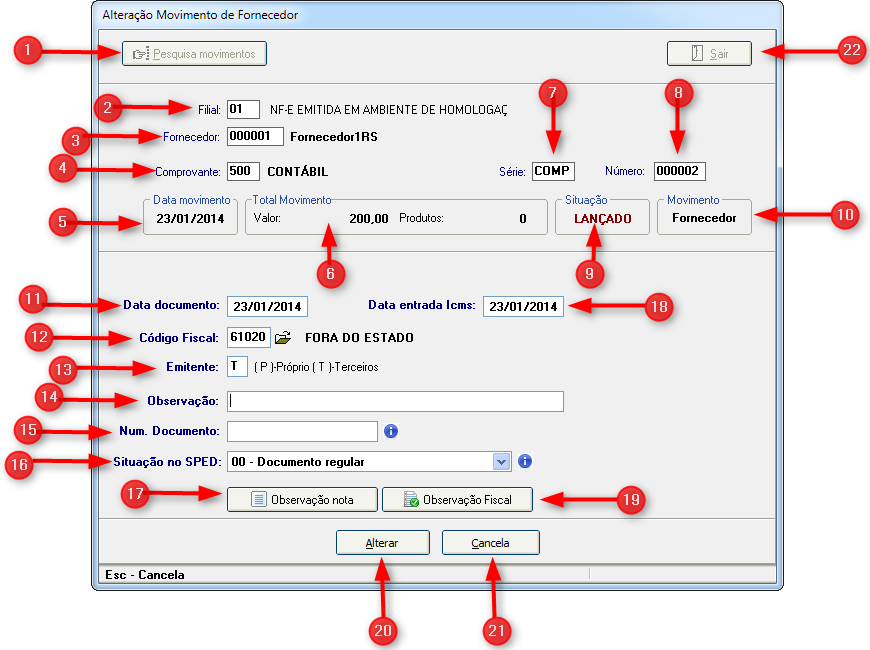
1) Pesquisa movimentos: Clicando neste botão, o sistema permite realizar pesquisas nos movimentos cadastrados.
2) Filial: Filial onde aconteceu a operação.
3) Fornecedor: Mostra o código e o nome do fornecedor.
4) Comprovante: Mostra o código e o nome do comprovante.
5) Data movimento: Mostra a data em que ocorreu o movimento.
6) Total movimento: Mostra o valor total do movimento e a quantidade de produtos.
7) Série: Mostra a série do movimento.
8) Número: Mostra o número do movimento.
9) Situação: Mostra em que situação se encontra o movimento.
10) Movimento: Mostra qual é o tipo de movimento.
11) Data documento: Mostra a data do documento selecionado.
12) Código fiscal: Código fiscal de operação.
13) Emitente: Mostra com "P" se o emitente é próprio ou "T" se o emitente é terceiros.
14) Observação: Informar observações referentes ao movimento selecionado.
15) Num documento: O conteúdo deste campo: Número documento, será enviado como número da nota na declaração do SPED.
16) Situação no SPED: Serve para definição da declaração deste movimento.
17) Observação nota: Clicando neste botão o sistema abre uma "Mensagem nota" para digitar informações sobre a nota.
18) Data entrada Icms: Data em que a nota vai ser relacionada no livro de icm.
19) Observação Fiscal: Clicando neste botão o sistema abre um documento de Observações fiscais.
20) Alterar: Confirma alterações realizadas no movimento selecionado.
21) Cancela: Cancela alterações realizadas.
22) Botão Sair: Sai da tela “Alteração Movimento de fornecedor ”.
Sidicom - Sistemas de Informação.
Created with the Freeware Edition of HelpNDoc: Free PDF documentation generator